系统找不到固态
找不到固态硬盘是一个常见的问题,可能由多种原因引起,以下是一些可能的原因及相应的解决方法:
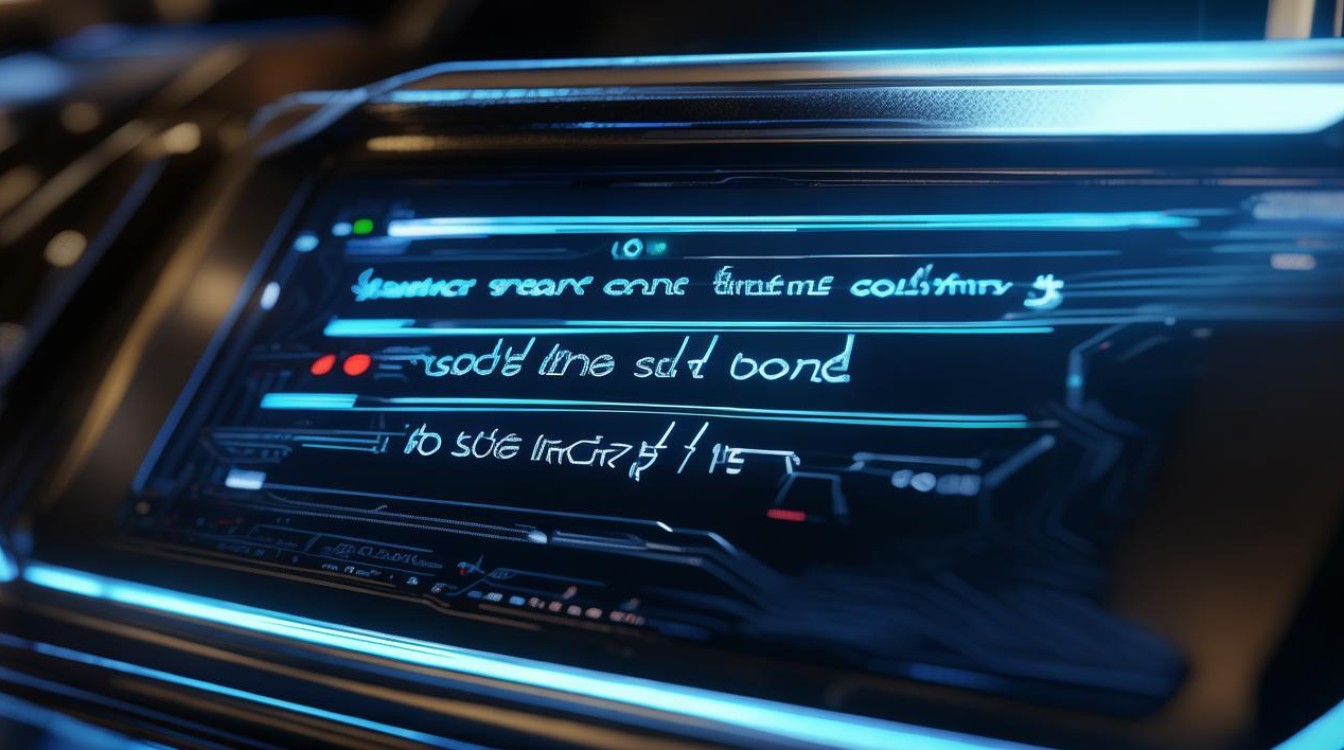
硬件连接问题
| 原因 | 解决方法 |
|---|---|
| 电源线或数据线未插好 | 确保固态硬盘的电源线和数据线都已牢固插入,可以尝试重新插拔这些线缆,确保它们没有松动或损坏。 |
| 接口故障 | 如果使用的是SATA接口,可以尝试更换一个SATA接口,如果是M.2接口,检查接口是否有灰尘或异物,并尝试重新插拔固态硬盘。 |
| 硬盘故障 | 如果以上方法都无法解决问题,可能是固态硬盘本身出现故障,可以尝试将固态硬盘连接到另一台电脑上,看是否能被识别,如果仍然无法识别,可能需要更换固态硬盘。 |
BIOS/UEFI设置问题
| 原因 | 解决方法 |
|---|---|
| 未启用相关接口 | 进入BIOS/UEFI设置,确保与固态硬盘连接的接口(如SATA、M.2等)已启用,对于M.2接口,还需要确保相关的存储协议(如NVMe)已启用。 |
| 启动顺序问题 | 如果固态硬盘是作为系统盘使用,但BIOS/UEFI中的启动顺序没有正确设置,可能导致系统无法找到固态硬盘,在BIOS/UEFI中设置正确的启动顺序,确保固态硬盘在启动设备列表中。 |
| 安全设置限制 | 某些BIOS/UEFI设置中可能有安全选项,限制了对某些硬盘的访问,检查这些设置,确保没有阻止对固态硬盘的访问。 |
驱动程序问题
| 原因 | 解决方法 |
|---|---|
| 缺少驱动程序 | 在某些情况下,系统可能缺少必要的驱动程序来识别固态硬盘,这通常发生在使用RAID配置或某些特殊类型的固态硬盘时,从固态硬盘制造商的官方网站下载最新的驱动程序,并在安装系统时加载这些驱动。 |
| 驱动程序版本不兼容 | 如果驱动程序版本过旧或与当前系统不兼容,也可能导致固态硬盘无法被识别,更新到最新的驱动程序版本,以确保与系统的兼容性。 |
系统设置问题
| 原因 | 解决方法 |
|---|---|
| 磁盘管理未分配盘符 | 在Windows系统中,如果固态硬盘没有分配盘符,系统可能无法找到它,打开磁盘管理工具,为固态硬盘分配一个盘符。 |
| 分区表错误 | 如果固态硬盘的分区表损坏或丢失,系统可能无法识别它,可以使用分区修复工具(如DiskGenius)来修复分区表。 |
FAQs
Q1: 为什么我的电脑突然找不到固态硬盘了?
A1: 电脑突然找不到固态硬盘可能是由于硬件连接问题(如电源线或数据线松动)、BIOS/UEFI设置更改、驱动程序问题或系统设置问题导致的,可以按照上述方法逐一排查并解决问题。
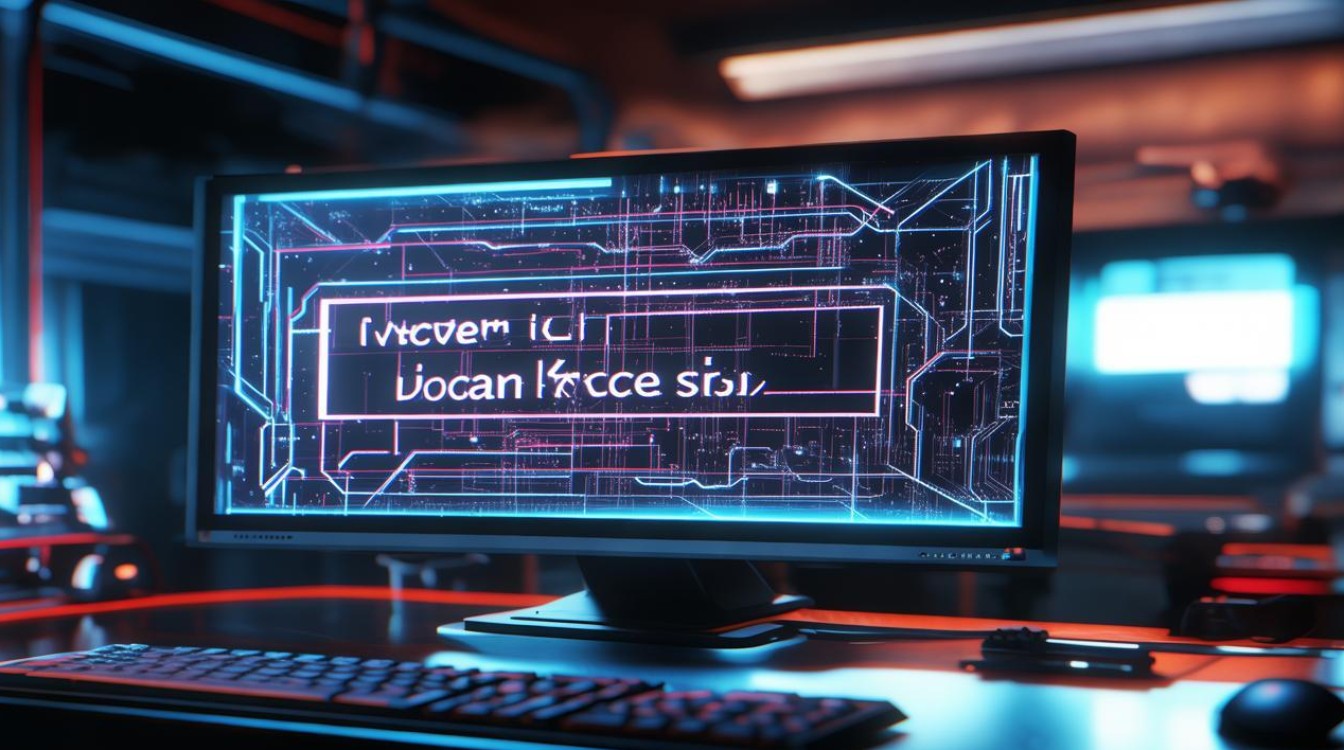
Q2: 如何判断固态硬盘是否真的损坏了?
A2: 如果固态硬盘连接到其他电脑上也无法被识别,或者使用专业的硬盘检测工具(如CrystalDiskInfo)检测到固态硬盘存在严重的坏道或故障,那么很可能是固态硬盘本身已经损坏。

版权声明:本文由 芯智百科 发布,如需转载请注明出处。







 冀ICP备2021017634号-12
冀ICP备2021017634号-12
 冀公网安备13062802000114号
冀公网安备13062802000114号